Lorsque le système d'exploitation démarre, l'écran d'accueil apparaît comme l'un des derniers éléments. En tant que tel, il ne s'agit que d'une décoration et signifie qu'une connexion réussie a été effectuée. L'écran d'accueil peut apparaître immédiatement, mais s'il y a plusieurs utilisateurs dans le système, il n'apparaîtra qu'après la connexion (authentification) au système. Certains utilisateurs du système d'exploitation affirment que l'écran d'accueil ne joue pas un rôle majeur. De plus, ils le considèrent comme un élément secondaire (l'atavisme) qui peut toujours être supprimé. Comment faire? Continuer à lire.
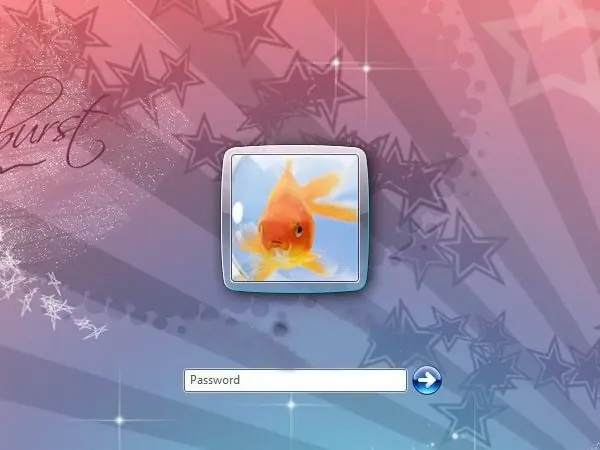
Nécessaire
Utilisation des paramètres système du système d'exploitation
Instructions
Étape 1
Cliquez sur Menu Démarrer - Panneau de configuration - Comptes d'utilisateurs - Modifier la connexion utilisateur - Désélectionnez Utiliser la page d'accueil - Cliquez sur Appliquer les paramètres.
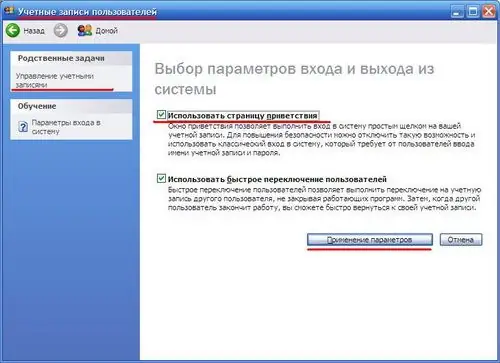
Étape 2
Cliquez sur le menu Démarrer - sélectionnez Exécuter - entrez la valeur "gpedit.msc". Dans la fenêtre "Group Policy" qui s'ouvre, sélectionnez le dossier "Computer Configuration" - "Administrative Templates" - "System" - "Logon" - sélectionnez le fichier "Toujours utiliser la connexion classique". Cette fenêtre de fichier s'ouvrira. Dans l'onglet Option, définissez-le sur Activé, puis cliquez sur Appliquer et sur OK.
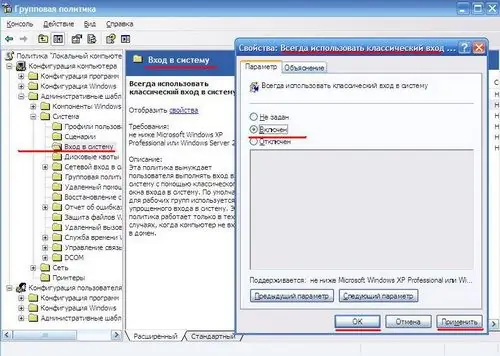
Étape 3
Pour supprimer l'écran d'accueil, vous devez ouvrir un éditeur de texte et créer un nouveau document. Dans le corps de ce document, placez les lignes suivantes:
Éditeur de registre Windows version 5.00
[HKEY_LOCAL_MACHINE / Software / Microsoft / Windows NT / CurrentVersion / Winlogon]
"LogonType" = dword: 00000000
Après cela, cliquez sur le menu "Fichier" - "Enregistrer sous" - donnez un nom au fichier "Greeting.reg" - cliquez sur "Enregistrer". Après cela, exécutez le fichier - dans la boîte de dialogue, cliquez sur "Oui".






